- შეუსაბამო დრაივერების გამო, განსაკუთრებით ძველი პერიფერიული მოწყობილობებისთვის, როგორიცაა პრინტერები, ეთერნეტის ბარათები ან სხვა, ვინდოუსი 10 განახლებები შეიძლება დაბრკოლდეს.
- კარგი გამოსავალი იქნება SFC სკანირების ჩატარება. SFC ინსტრუმენტი არის ჩამონტაჟებული ინსტრუმენტი, რომელიც საშუალებას გაძლევთ შეამოწმოთ და შეასწოროთ დაზიანებული ან არასრული სისტემის ფაილები.
- ჩვენ გვაქვს სპეციალური განყოფილება, სახელწოდებით როგორ გამოვასწოროთ Windows Update შეცდომები. გამოიყენეთ იგი თავდაჯერებულად მომავალში ნებისმიერი ასეთი პრობლემის მოსაგვარებლად.
- ამისთვის Windows 10 შეცდომები ჩვენ კიდევ უფრო დიდი კერა გვაქვს უამრავი კომპეტენტური სტატიით, რომლებიც დარწმუნებული ვართ, რომ დაგეხმარებით ამ პრობლემის მოგვარებაში.
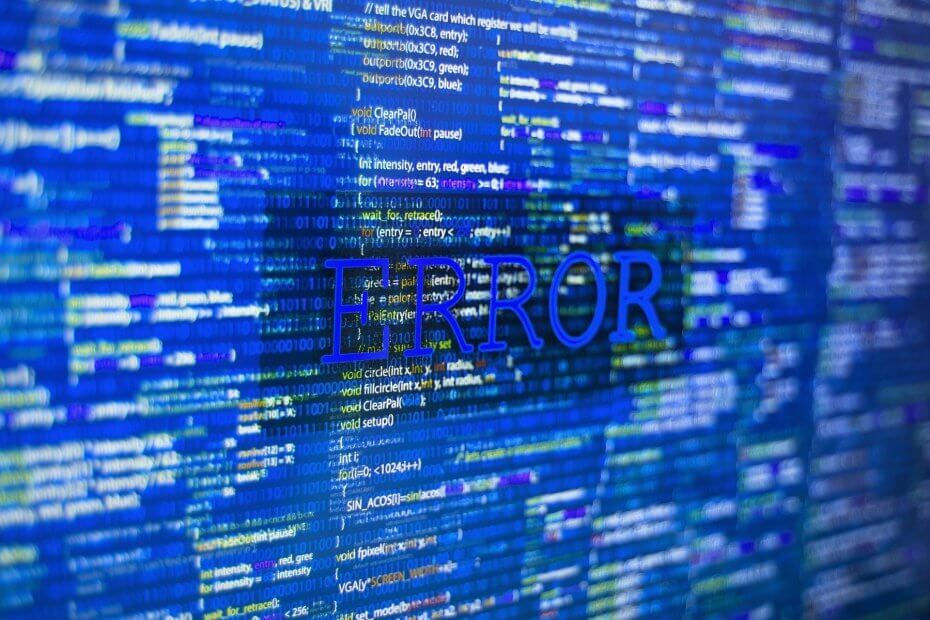
ეს პროგრამა თქვენს დრაივერებს განაგრძობს მუშაობას და ამით გიცავთ კომპიუტერის ჩვეულებრივი შეცდომებისგან და აპარატურის უკმარისობისგან. შეამოწმეთ თქვენი ყველა მძღოლი ახლა 3 მარტივ ეტაპზე:
- ჩამოტვირთეთ DriverFix (დადასტურებული ჩამოტვირთვის ფაილი).
- დააჭირეთ დაიწყეთ სკანირება იპოვონ ყველა პრობლემატური მძღოლი.
- დააჭირეთ განაახლეთ დრაივერები ახალი ვერსიების მისაღებად და სისტემის გაუმართაობის თავიდან ასაცილებლად.
- DriverFix გადმოწერილია ავტორი 0 მკითხველი ამ თვეში.
თამამად შეგვიძლია ამის თქმა ვინდოუსი 10 საკმაოდ გაუმჯობესებულია სისტემის წინა ვერსიებთან შედარებით ვინდოუსი 7 საკმაოდ მაღალი ზოლის დაყენება.
ამის მიუხედავად, როგორც ჩანს, მაიკროსოფტს, მიუხედავად იმისა, რომ ცდილობს გააუმჯობესოს ყოვლისმომცველი გამოცდილება, შეიძლება ზოგიერთში ცოტათი დარჩეს საკითხები - განსაკუთრებით ის, რაც დაკავშირებულია სავალდებულო განახლებებთან.
ერთ-ერთი ასეთი საკითხია 0x8024401c, რაც შეიძლება გამოწვეული იყოს სხვადასხვა ფაქტორით. საბედნიეროდ, ის შეიძლება დაფიქსირდეს სხვადასხვა სახის გადაადგილების გზით.
თუ ამ პრობლემას წააწყდით, მას რამდენიმე შესაძლო გადაწყვეტილებით გადავხედავთ.
მარტივად მოაგვარეთ Windows განახლების საკითხები ამ შესანიშნავი საშუალებებით!
როგორ მოვაგვარო Windows 10 განახლების შეცდომა კოდით 0x8024401c?
დააინსტალირეთ ადეკვატური დრაივერები
შეუსაბამო დრაივერების გამო, განსაკუთრებით ძველი პერიფერიული მოწყობილობებისთვის (მაგ. პრინტერები, ეთერნეტის ბარათი და ა.შ.), Windows 10-ის განახლებამ შეიძლება ხელი შეუშალოს.
და ეს ეხება სხვა განახლებას შეცდომებიარა მხოლოდ ის, ვისაც დღეს მივმართავთ.
ამ მიზეზით, თქვენ უნდა წაშალოთ ზოგადი დრაივერები და დააინსტალიროთ ორიგინალი აღჭურვილობის მწარმოებლის მიერ მოწოდებული პროგრამები. ამისათვის მიჰყევით ამ ინსტრუქციას:
- დააჭირეთ Windows logo + X ღილაკს.
- Დააკლიკეთ Მოწყობილობის მენეჯერი.
- აირჩიეთ არა სამუშაო დრაივერი.
- დააწკაპუნეთ მასზე და გახსენით Თვისებები.
- Გააღე დეტალები ჩანართი
- ნავიგაცია მძღოლის პირადობის მოწმობები ჩამოსაშლელ სიაში.
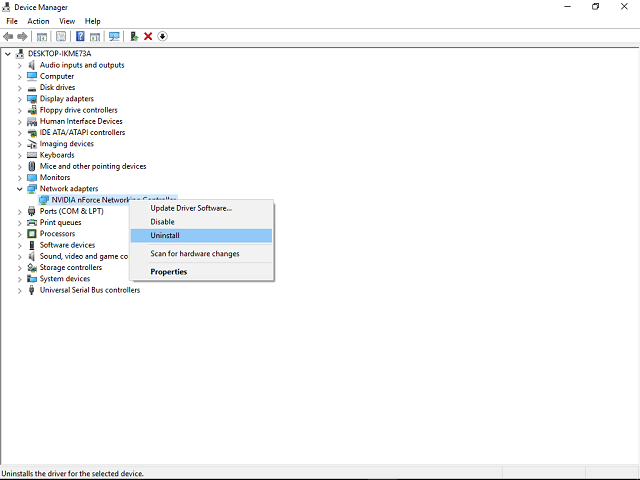
- Გააღე მძღოლი დააჭირეთ და წაშალეთ მძღოლი.
- დააკოპირეთ პირველი სტრიქონი, ჩასვით თქვენს ბრაუზერში და მოძებნეთ მწარმოებლის ორიგინალი საიტი.
- ჩამოტვირთეთ დრაივერები.
- დააინსტალირეთ ისინი და გადატვირთეთ კომპიუტერი.
მიუხედავად იმისა, რომ შეიძლება ბევრი შედეგი იპოვოთ თქვენი კონკრეტული მოწყობილობისთვის, გირჩევთ ჩამოტვირთოთ მძღოლები სანდო წყაროებიდან.
მძღოლების ავტომატურად განახლება (შემოთავაზებული)
ჩვენ ასევე მკაცრად გირჩევთ DriverFix. ის ავტომატურად ამოიცნობს თქვენს მოწყობილობაზე არსებულ თითოეულ მოწყობილობას და ემთხვევა მას ვრცელი ონლაინ მონაცემთა ბაზის დრაივერის უახლეს ვერსიებთან.
ამის შემდეგ, მძღოლების განახლება შესაძლებელია ჯგუფურად ან ერთჯერადად, მომხმარებლისგან არ მოითხოვონ რაიმე რთული გადაწყვეტილების მიღება პროცესში.
ამრიგად, თქვენ დაიცავთ თქვენს სისტემას მძღოლის არასწორი ვერსიების ჩამოტვირთვისა და დაინსტალირებისგან.
 Windows– ის ზოგიერთი ყველაზე გავრცელებული შეცდომა და შეცდომა ძველი ან შეუთავსებელი დრაივერების შედეგია. უახლესი სისტემის არარსებობამ შეიძლება გამოიწვიოს ჩამორჩენა, სისტემის შეცდომები ან თუნდაც BSoD.ამ ტიპის პრობლემების თავიდან ასაცილებლად, შეგიძლიათ გამოიყენოთ ავტომატური ინსტრუმენტი, რომელიც იპოვის, ჩამოტვირთავს და დააინსტალირებს დრაივერის სწორ ვერსიას თქვენს Windows PC- ზე, მხოლოდ რამდენიმე დაწკაპუნებით, და ჩვენ გირჩევთ DriverFix.მიჰყევით ამ მარტივ ნაბიჯებს თქვენი დრაივერების უსაფრთხოდ განახლებისთვის:
Windows– ის ზოგიერთი ყველაზე გავრცელებული შეცდომა და შეცდომა ძველი ან შეუთავსებელი დრაივერების შედეგია. უახლესი სისტემის არარსებობამ შეიძლება გამოიწვიოს ჩამორჩენა, სისტემის შეცდომები ან თუნდაც BSoD.ამ ტიპის პრობლემების თავიდან ასაცილებლად, შეგიძლიათ გამოიყენოთ ავტომატური ინსტრუმენტი, რომელიც იპოვის, ჩამოტვირთავს და დააინსტალირებს დრაივერის სწორ ვერსიას თქვენს Windows PC- ზე, მხოლოდ რამდენიმე დაწკაპუნებით, და ჩვენ გირჩევთ DriverFix.მიჰყევით ამ მარტივ ნაბიჯებს თქვენი დრაივერების უსაფრთხოდ განახლებისთვის:
- ჩამოტვირთეთ და დააინსტალირეთ DriverFix.
- აპის გაშვება.
- დაელოდეთ პროგრამულ უზრუნველყოფას, რომ გამოავლინოს თქვენი ყველა გაუმართავი დრაივერი.
- ახლა თქვენ მოგაწვდით ყველა დრაივერის ჩამონათვალს, რომლებსაც პრობლემები აქვთ და უბრალოდ უნდა აირჩიოთ ის, რაც გსურთ გამოსწორებულიყო.
- დაელოდეთ DriverFix- ს უახლესი დრაივერების ჩამოტვირთვასა და დაინსტალირებას.
- Რესტარტი თქვენი კომპიუტერი, რომ ცვლილებები შევიდეს.

DriverFix
დაიცავით თქვენი Windows უსაფრთხო ნებისმიერი დაზიანებისგან, რომელიც გამოწვეულია დაზიანებული დრაივერებით, DriverFix– ის ინსტალაციითა და გამოყენებით დღეს!
ეწვიეთ ვებგვერდს
უარი პასუხისმგებლობაზე: ეს პროგრამა უნდა განახლდეს უფასო ვერსიიდან, რათა შეასრულოს კონკრეტული მოქმედებები.
შეასრულეთ SFC სკანირება
SFC ინსტრუმენტი არის ჩამონტაჟებული ინსტრუმენტი, რომელიც საშუალებას გაძლევთ შეამოწმოთ და შეასწოროთ დაზიანებული ან არასრული სისტემის ფაილები. როგორც ალბათ იცით, მავნე პროგრამებმა შეიძლება შეუტანოს სისტემის შეცდომებს თქვენს სისტემაში.
ამ მიზეზის გამო, ჩვენ გირჩევთ, რომ განახლდეთ მოშორება მესამე მხარის პროგრამულ უზრუნველყოფას და მის ნაცვლად გამოიყენოთ Windows Defender. უფრო მეტიც, თქვენ შეგიძლიათ გამოიყენოთ ეს ინსტრუმენტი თქვენი სისტემის დამატებითი ხარვეზების დასამოწმებლად.
აი რა უნდა გააკეთოთ:
- დააჭირეთ Windows ღილაკს + X და გახსენით Command Prompt (ადმინ).
- ბრძანების სტრიქონში ჩაწერეთ sfc / scannow
- პროცესი შეამოწმებს ყველა ფაილს და ავტომატურად შეცვლის კორუმპირებულს.
როდესაც დარწმუნდებით, რომ თქვენი ფაილები ადგილზეა, შეეცადეთ განაახლოთ კიდევ ერთი ცდა.
ეპიკური მეგზურის სიგნალი! ყველაფერი, რაც უნდა იცოდეთ სისტემის ფაილების შემოწმებასთან მუშაობის შესახებ, აქ არის!
მონიშნეთ iPv6 და გააგრძელეთ iPv4 ქსელი
ზოგიერთმა მომხმარებელმა იპოვა საინტერესო გზა ამ საკითხისთვის. ზოგიერთ შემთხვევაში, ეს შეცდომა უკავშირდება სერვერებთან კავშირის გაუქმებას, რის შედეგადაც ხდება დროის შეყოვნება.
ამ მიზეზით, განახლებების ჩამოტვირთვა შეუძლებელია და მთელი პროცესი გიჭირთ.
როდესაც ეს მოხდება, გამორთეთ iPv6 პროტოკოლი და გადადით მხოლოდ iPv4 ქსელით:
- დააჭირეთ Windows ღილაკს + X და გახსენით ქსელური კავშირები.
- მარჯვენა ღილაკით დააწკაპუნეთ კავშირზე (LAN ან Wi-FI), რომელსაც ამჟამად იყენებთ და აირჩიეთ Თვისებები.
- კავშირის საგნების სიაში, მონიშნეთ iPv6 ველი და დაადასტურეთ არჩევანი.
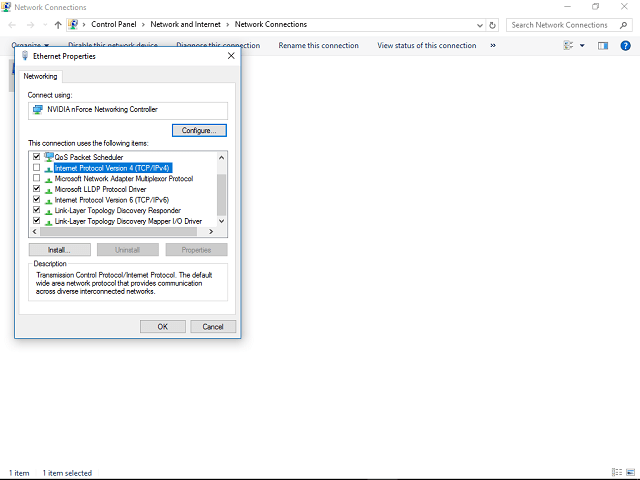
- Წადი ვინდოუსის განახლება და შეამოწმეთ განახლებები.
ამან უნდა გამოიწვიოს მოძრაობა და საშუალებას მისცემს თქვენს კომპიუტერში დაინსტალირდეს საჭირო განახლებები.
იმ შემთხვევაში, თუ თქვენ გაქვთ რაიმე დამატებითი სამუშაო, რომელიც წარმატებული აღმოჩნდა ან შეკითხვები წარმოდგენილთან დაკავშირებით, გვითხარით კომენტარებში.
ხშირად დასმული შეკითხვები
0x8024401c შეცდომა ხდება მაშინ, როდესაც Windows- ის განახლებას ცდილობთ. თუ ეს შეცდომა გაქვთ, ალბათ მიიღეთ ეს შეტყობინება: განახლებების დაყენებისას პრობლემები წარმოიშვა, მაგრამ მოგვიანებით კვლავ ვეცდებით. აი, როგორ გამოასწოროთ Windows 10 – ის განახლებული შეცდომები.
0x8024401c შეცდომის ერთ-ერთი შესაძლო მიზეზი არის ცუდი დრაივერების გამო, განსაკუთრებით ძველი მოწყობილობებისთვის, როგორიცაა პრინტერები ან ეთერნეტის ბარათები. დრაივერების განახლების უმარტივესი გზაა სპეციალიზებული პროგრამული უზრუნველყოფა.
ამ პრობლემის გადასაჭრელად საუკეთესო და მარტივი გზაა ზოგადი დრაივერების დეინსტალაცია და ინსტალაცია, რომელიც მოწყობილობის მწარმოებელმა უზრუნველყო. თუ ძალიან რთულად ჟღერს, გამოიყენეთ ჩვენი ეტაპობრივად სახელმძღვანელო ამ განახლების შეცდომის გამოსასწორებლად.

![Windows Update ამჟამად ვერ განახორციელებს განახლებების შემოწმებას [სრული გამოსწორება]](/f/323f51a2ed765ca00d1aa8b1d8294cda.jpg?width=300&height=460)
![შეცვალეთ შეცდომა 0x80072EE2 Windows 10-ში [სრული გამოსწორება]](/f/b66ab629bae0c19c470a8424fc328ca3.webp?width=300&height=460)